منذ فترة وجيزة ، أضاف Chrome لنظام Android وضعًا مظلمًا يجعل التصفح في الليل أسهل. وعلى الرغم من أن إصدار Android أصبح مظلماً ، فقد حصل إصدار سطح المكتب على إمكانية التخصيص. بمعنى ، يمكنك الآن تخصيص شاشة Chrome الرئيسية مع صورة من اختيارك. دعنا نلقي نظرة على كيفية تعيين خلفية مخصصة على شاشة Google Chrome الرئيسية.
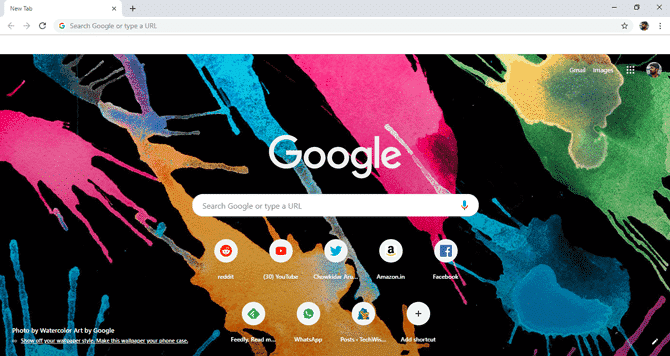
تعيين خلفية مخصصة على شاشة Google Chrome الرئيسية
قبل أن نبدأ ، تتوفر هذه الميزة في إصدارات Google Chrome 74 وما فوق ، لذلك يجب عليك تحديثه إلى أحدث إصدار. للتحقق مما إذا كان لديك الإصدار الصحيح من Chrome ، افتح صفحة “المساعدة” على متصفح Chrome. سيُظهر لك هذا الخيار إصدار Chrome الحالي.
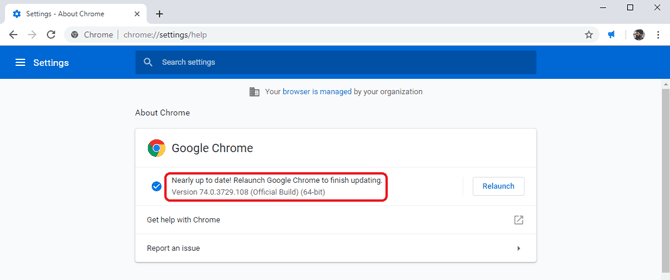
بعد أن أصبحت الآن على أحدث إصدار من Chrome ، انتقل إلى شاشة Chrome الرئيسية. يمكنك القيام بذلك عن طريق النقر فوق زر علامة تبويب جديدة في الأعلى. يجب أن تشاهد زرًا في أسفل اليمين على شكل قلم رصاص. انقر فوق الزر لفتح القائمة تخصيص.

يمكنك رؤية قائمة منبثقة مع بعض الخيارات هنا. انقر فوق “خلفيات مخصصة” لفتح قائمة بجميع الخلفيات المتاحة والتي يمكنك تعيينها على الفور في المتصفح.
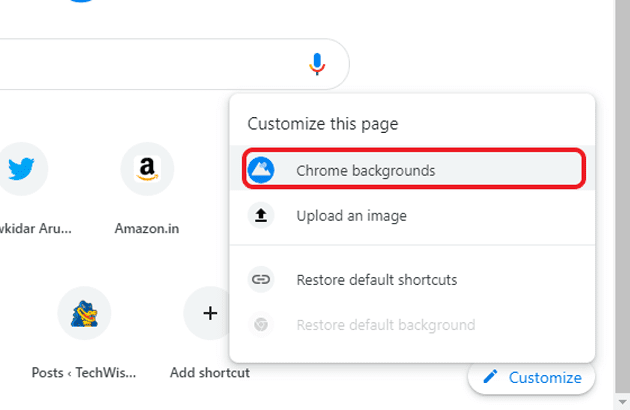
يمكنك اختيار أي خلفية من الفئات المعروضة والنقر عليها لتحديد تلك الخلفية. بعد ذلك فقط انقر فوق تم لتعيين خلفية الشاشة على الشاشة الرئيسية.
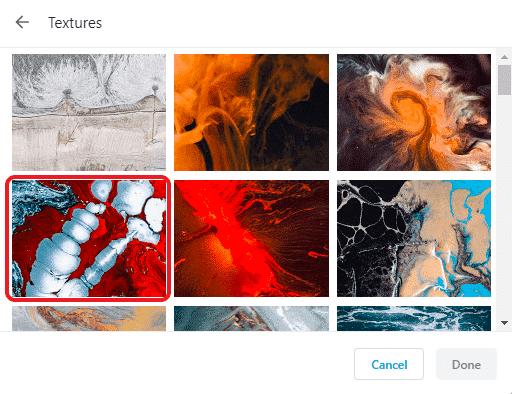
يمنحك متصفح Chrome أيضًا القليل من المعلومات حول منشئ الخلفية. كما يُظهر المصدر حيث تتم استضافة الخلفية في الأصل. هناك رابط ولكن هذا لا يعمل حتى الآن ، وربما في التحديثات المستقبلية سيتم إصلاحه.
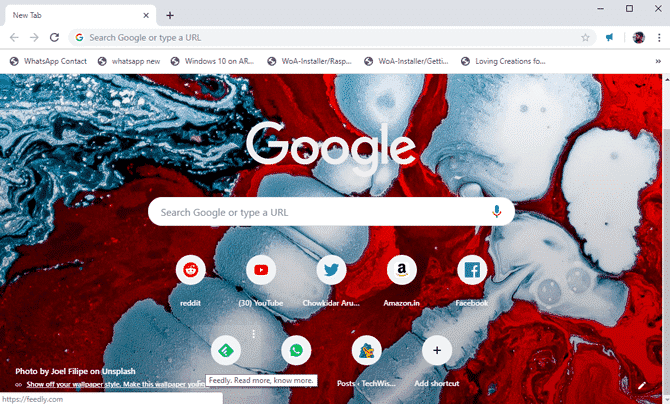
الآن ، هذه الخلفيات مناسبة ولكن إذا كنت ترغب في تعيين الخلفية المخصصة الخاصة بك ، يمكنك تحميل واحدة من جهاز الكمبيوتر الخاص بك أيضًا. انقر على زر تخصيص في أسفل اليمين ، وحدد “تحميل صورة”.
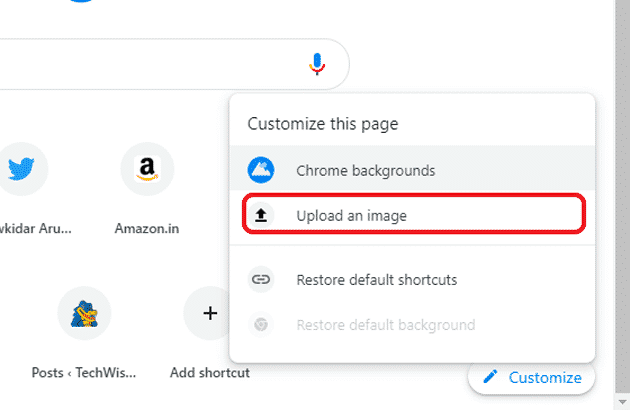
سيفتح الدليل ياستخدامه يجب الإنتقال إلى المجلد الذي يحتوي على الخلفية وتحديدها. انقر فوق “فتح” وسيتم تعيين الخلفية المخصصة على المتصفح. هذا حقا هو.
هذه هي الطريقة التي ستبدو بها شاشة Chrome الرئيسية بعد تعيينها. أحببت حقًا خيارًا لتعديل المكتبة بأكملها أو ربما مجرد صور قليلة مثل Bing ، ربما في المرة القادمة.
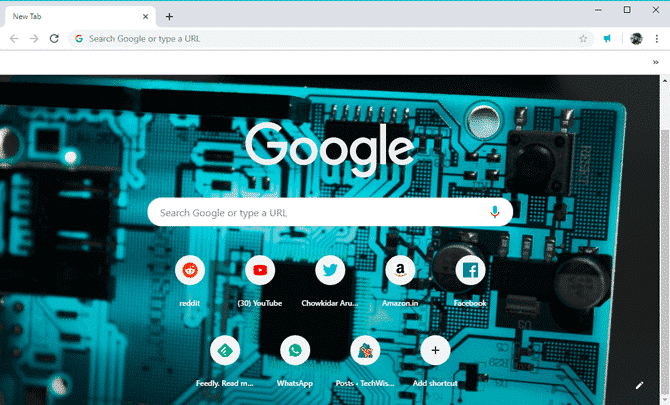
هذه ليست نظرة دائمة ، يمكنك دائمًا تغيير الخلفية أو حتى العودة إلى التخطيط الأصلي بخلفية بيضاء فقط. للعودة ، ما عليك سوى النقر فوق الزر “تخصيص” وحدد “إعادة تعيين الخلفية الافتراضية” لإزالة هذه الإعدادات.
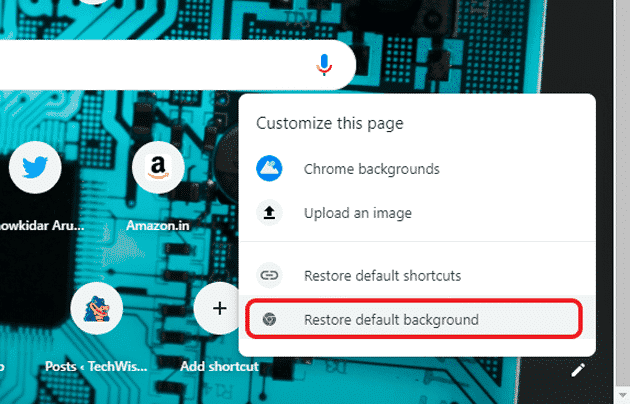
الآن ، عاد Chrome إلى الإعدادات الأصلية.
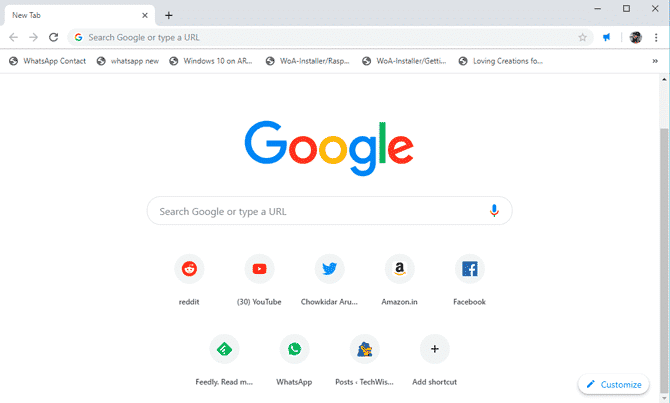
تعيين خلفية مخصصة على شاشة Google Chrome الرئيسية
هذا هو آخر تحديث على Chrome حيث يمكنك تعيين خلفية مخصصة على الشاشة الرئيسية لمتصفح Chrome. يمكنك تعيين إحدى الخلفيات الموجودة من قائمة الخيارات أو تحميل الخلفية الخاصة بك. على الرغم من أنني أحب هذه الميزة ، لا يزال هناك العديد من الميزات التي يفتقدها كتلك الموجودة على Bing منذ سنوات حتى الآن. إذا قام Chrome بإضافة تحديث تلقائي وميزة Shuffle وتمديد هذه الخلفيات إلى الصفحة الرئيسية لمحرك البحث الخاص به ، فسيتم عليه الدفع إلى صاحب الفكرة.
بدلاً من ذلك ، يمكنك استخدام ملحقات chrome من جهات خارجية مثل Momentum ، والتي لا تغير صورة الخلفية في علامة تبويب جديدة فحسب ، ولكن أيضًا تضيف ميزات مثل المهام والطقس والإلهام وما إلى ذلك.








